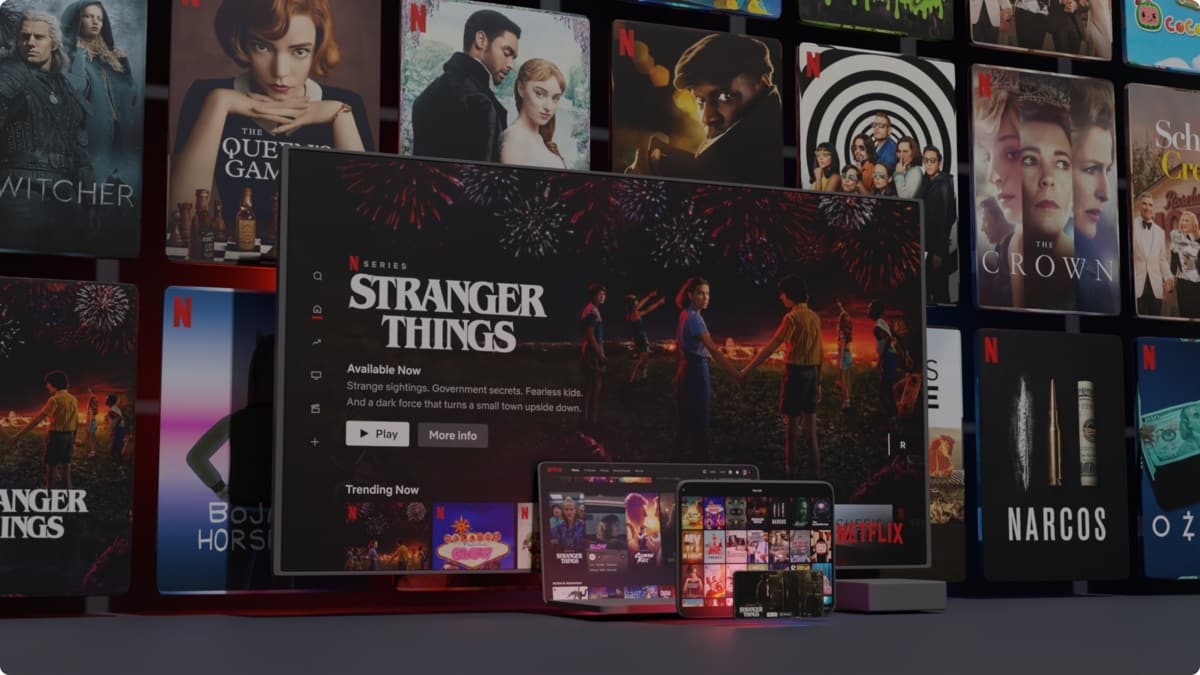
Efter att ha blivit krönt som en av de viktigaste streamingtjänsterna, Netflix har lagt till nya funktioner och utökat sin katalog. Denna plattform tillåter användare att titta på filmer, serier, animerade serier och ett stort antal dokumentärer, allt nås från applikationen och webbplatsen.
Netflix behöver internet för att komma åt sitt innehåll, även om det inte alltid kommer att vara nödvändigt att ha det för att se en del av det tillgängliga innehållet. För närvarande om du har ett konto kan du se vilken fil som helst som är värd och fortsätt se var du slutade senast.
Kan du titta på Netflix utan internet? Svaret är ja. Det är inte nödvändigt att ladda ner dem helt för att se någon fil, vare sig det är en film, en serie eller något annat. Detta kommer till exempel att låta oss se det, även om det måste sägas att det inte kommer att vara komplett eftersom det inte är helt nedladdat.
Allt tack vare delvis nedladdning
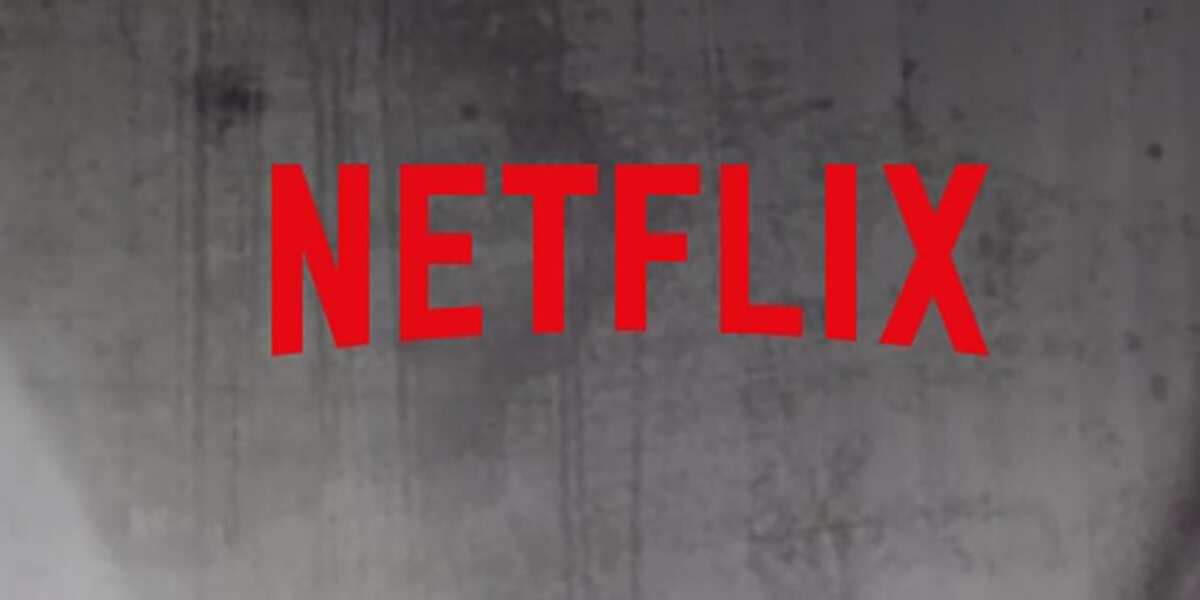
Delvis nedladdning kom till Netflix så om du har laddat ner en procentandel du kan se vad som helst när det når en viss del. Den här funktionen råkar användas av många människor som har sett och särskilt utnyttjat detta när de är borta från hemmet.
Använd alltid WiFi om det är för att ladda ner någon Netflix-fil, för om vikten är för hög kommer datahastigheten att ta slut ganska snabbt. Om du har laddat ner filen helt, behöver du inte ansluta för att se vad du har laddat ner från applikationen/webben.
Denna metod har använts i stor utsträckning av miljontals människor som har ett konto snabbar detta ibland upp laddningen av några av videorna, eftersom det kräver en stabil anslutning och minst 6 megabyte eller mer. Den här filen kommer att finnas tillgänglig på telefonen, men om du gör det på datorn kommer den att gå till nedladdningsmappen.
Hur man laddar ner innehåll på Netflix
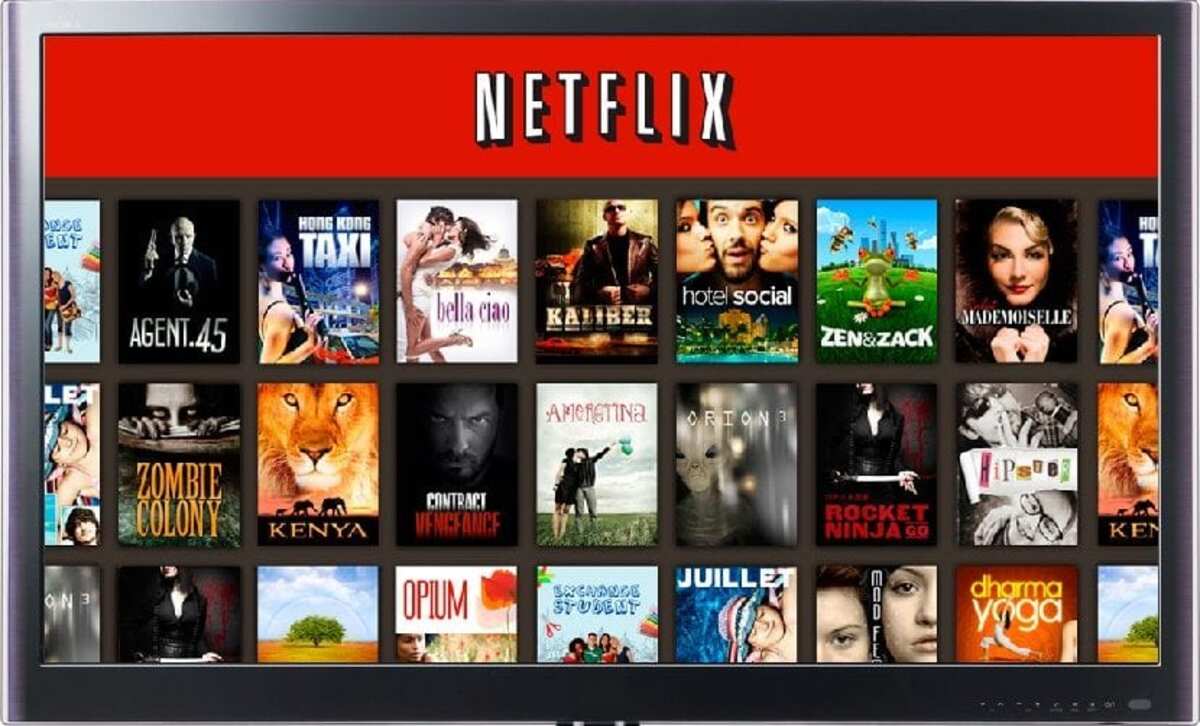
För närvarande är inte alla titlar tillgängliga för nedladdning, även om det finns många av dem, så du kommer att kunna se många av dem. Användaren har det här alternativet när de kommer åt den filmen, serien eller dokumentären, så det är bara att titta noga.
När du laddar ner, kom ihåg att destinationen kommer att vara den för Netflix-applikationens egna mappar, om det är en film kommer det att finnas i filmer, om det är en serie kommer det att gå till en annan mapp. Som regel är det bästa att kopiera den filen om den redan är nedladdad och ta den till en annan plats, inklusive telefonens videomapp.
För att ladda ner något Netflix-innehåll, Gör följande:
- Starta appen på Android-telefonen
- När den öppnats, gå till serien, filmen eller dokumentären och i beskrivningen har du en nedladdningsknapp, klicka på den och vänta på att nedladdningen ska starta
- Den här filen har ett ungefärligt varaktighetsdatum, den kommer inte alltid att vara tillgänglig, så det är bra att du är uppmärksam på vilken dag den kommer att sluta vara tillgänglig, det är som om det vore en uthyrning av den filmen som du gjorde i videobutiken
När du väl går till nedladdningen har du möjlighet att göra det i lägre kvalitet eller en överlägsen, beroende på den valda kommer den att väga mer eller mindre. Kvaliteten på bilden är viktig, så välj en som är mellanregister så att du kan se den utan att pixla.
För att ladda ner filen i bättre kvalitet eller lägre kvalitet, gör följande på din telefon: öppna Netflix-appen, gå sedan till menyn, scrolla ner och tryck på Appinställningar, under "Nedladdningar", välj "Videokvalitet", du har två alternativ, som är "Standard" och "Hög".
Visa en redan nedladdad titel
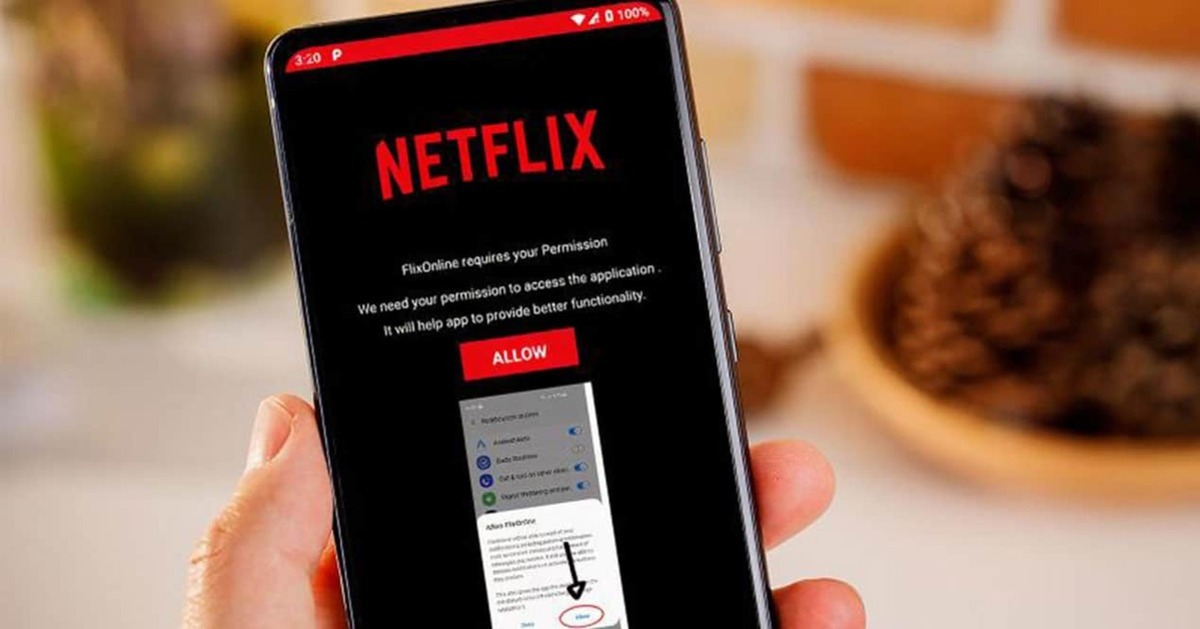
Netflix när du laddar ner en titel lagrar den i sin egen rot, så du behöver inte komma åt din enhet på egen hand. Appen är ganska komplett, filerna som laddas ner kommer att raderas när deras giltighetstid har gått ut.
Om du tidigare har laddat ner en fil kommer mappen att visa dig flera undermappar, vilket är vad applikationen automatiskt skapar. Detta kommer även att synas i webbläsaren, om du går in så ser du titeln i motsvarande mapp och allt beställt om du har laddat ner flera titlar.
För att se en nedladdad titel på Netflix, följ detta steg:
- Öppna Netflix-appen på din enhetoavsett om det är en telefon eller en surfplatta
- Klicka på "Meny" och klicka på "Mina nedladdningar", när du är inne, gå till filmen, serien eller dokumentären och klicka på "Spela", bredvid titeln
- För att stoppa det har du knappen för att pausa eller stoppa permanent som kommer att synas i telefonspelaren
Det är ett snabbt sätt att titta på allt Netflix-innehåll utan att behöva ha en internetanslutning, vilket sparar både batteri och data. Om du är en av användarna som vill se vilken titel som helst utan att bli störd är det ett bra alternativ, liksom att sätta telefonen i flygplansläge.
Känna till titlarna som är tillgängliga för nedladdning
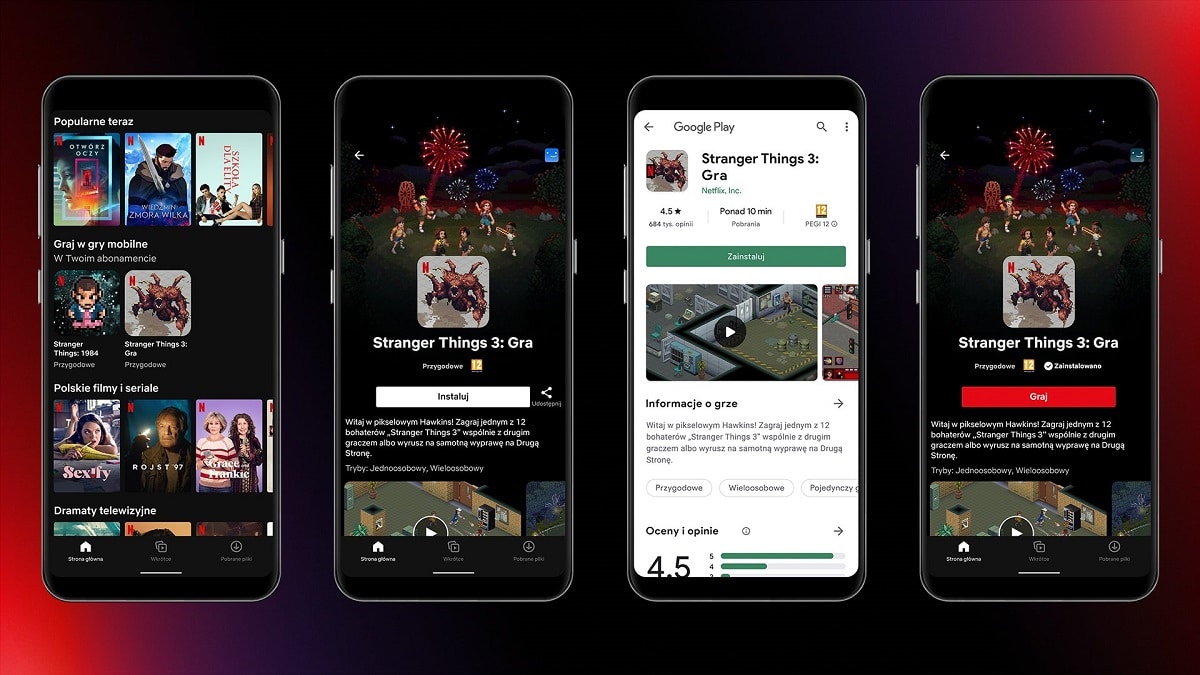
Du har en chans att se vilka filmer, serier och dokumentärer som finns tillgängliga för nedladdning, eftersom du kommer ihåg att inte alla är för nedladdning. Om du försöker hitta nedladdningslänken i vissa titlar, det kanske inte visas eftersom det inte kommer att vara tillgängligt för nedladdning, detta begränsas av Netflix själv
Du kan se Netflix utan internet så länge du har laddat ner en stor andel, så om du inte har laddat ner någon av dem har du inte möjlighet att se den utan att ha WiFi eller data. Det är möjligt att du kommer att få se det när du är ansluten till ditt pris eller hemma.
För att veta vilka titlar som är tillgängliga för nedladdning, Gör följande:
- Starta Netflix-appen på din enhet
- Välj "Tillgänglig för nedladdning" i Netflix-menyn och nu kommer den att visa dig alla de som är tillgängliga att ladda ner
- Och det är det, det är så lätt att veta vilket innehåll som är tillgängligt på plattformen för nedladdning
